人生で初めて収入の確定申告をしてきました。
2018年にアフィリエイトの広告収入が扶養外になってしまったので、勢いで開業と青色申告をしました。
合わせて読みたい
せっかくなので、一生に1回の初めての確定申告を振り返り、反省点とこうしておけばよかったな~って思ったことを書きます。
これから確定申告を始めてする人が少しでも参考になれば嬉しいです。
初めての確定申告(青色申告)の反省点
すべての書類が提出し終わって、
「あれをやればよかった」
「これをすればもっと効率が良かった」
など、ものすごくたくさんの反省点がありました。
日々の領収証の整理と印刷
買ったモノやサービスでお金を使ったらその時に印刷してください。
私は後回しにしていたものと、ごちゃごちゃで何が足りないのかを見つけるのが大変でした(^^;)
「記憶にないもの」を見つけるのって思いのほか大変です…。
取りあえず月ごとに領収証を分けていたのでまだマシだったけど、12ヶ月分を確認してたら首筋と肩が凝りました。
毎月の収入を書きだして数字合わせる事
アフィリエイトやアドセンスなどの確定額は毎月コツコツ数字をあわせておくとグッと楽だった。
私の場合は入力してあるものもあれば、そうでないもの、数字をちゃんと確認していない所もあったので一からすべての確定額を見直しました。
自分が取り扱っているASPが多くなればなるほど管理が大変なので、できるだけ主力のASPに移行した方が効率いいと感じました。
ASPの数×12ヶ月分
私は11個の取引先があったので…
11×12ヶ月=132
132もの収入の数字をコツコツ確認していきました( ノД`)シクシク…
中には1件しか発生していないものもあったりするけど…
申告しないわけにはいかないので、登録しているASPは全て確認する必要があります。
確定申告準備中
去年の収入の明細書を印刷、エクセルで全部入力して数字合わせた!漏れがないように収入は全部数字を合わせて把握できたのであとは仕分けポチポチ🐶
まさか今までの事務員のスキルがここで役立つとはっ!!
今年は1ヶ月単位でできる仕組みを作って効率化だ💨— ももりん (@momoafi) January 11, 2019
数字を合わせるのはめちゃめちゃ大変だったけど、この作業のおかげで確定申告の書類との間違い探しに役立って、やってよかった作業でした。
早めに簿記を勉強すればよかった
私が簿記を意識しだしたのは夏ぐらい。ちゃんと勉強しようと思ったのは9月。
「勘定科目(かんじょうかもく)」という簿記ワードやその意味を知ったのは11月。
簿記も勉強するんだw
この本を選んだ一番の決め手は、専門用語に「ふりがな」があること。読み方がわからないストレスが本当にイヤ。売ってある簿記の本を全部パラパラめくったけど、これが一番見やすかった\(^o^)/ pic.twitter.com/NuYfsF3FBu— ももりん (@momoafi) November 22, 2018
正直、遅すぎでした…。
この本を買ってから12月で簿記の「仕訳」と言う作業についてググりまくり、1月もググって。
ググってググって検索履歴が簿記ワードだらけになるほどググりまくった。
会計ソフトに1日でも早く慣れておく事
会計ソフトは高機能なんだけど、画面になれていないとさっぱりわかりません。
例えると、ワードプレスを始めて開設した時のどこをどうしたら記事が書けるの!!?みたいな。
あんな感じに似ています。
簿記を学ぶことが遅かったので、当然会計ソフトの入力もほぼ手付かずでした…。
この時点で1月です。
もう笑えません(´;ω;`)ウッ…
間に合わない!
やばい!!
分からんじゃすまない!!!
スイッチが一気にオンになり猛烈な勢いで会計ソフトの入力作業を実行しました。
私が使っている会計ソフトはMFクラウドですが、freee
![]() とものすごーーく迷ったので両方を無料体験して最後は直感で決めました。(決断する時はそんなもんですよね)
とものすごーーく迷ったので両方を無料体験して最後は直感で決めました。(決断する時はそんなもんですよね)
迷い続けても結局入力作業が中途半端で進まないので、さっさと覚悟を決めて慣れるまで頑張る!
スマホの電卓は間違いが多いのでちゃんとした大きい電卓が必要
スマホに電卓機能があるので、手で計算するときは毎回起動して計算をしていました。
はっきり言って、集中の妨げになるのでやめた方がいいです。
「計算しよっと」
「あ、ツイッターの通知来てる~。(ツイートを読み始める)」
まったく進まぬ(´・ω・`)
ちょいちょい起動するたびに集中が切れて、計算間違い続出。
スマホの計算機自体もボタンが押しにくいし、画面が小さいので無駄な手間と時間がかかっていました。
それに気づいて計算機を購入。
あ、100均はダメです。
ボタンの押しやすさが違うし、小ぶりなものがほとんどなので。
パソコンのキーボードくらいボタンが大きくて、値段も1000円以上のがおすすめです。
いつもはケチる私ですが、これから長く使うであろう計算機は安心して計算できる良い物を買いました。
事務用品をそろえる事
クリアファイルだけじゃまったくなりないです!
- クリップ
- つまみ付きのクリップ
- 付箋(大・中・小)
- クリアファイル
- マーカー
- 鉛筆
クリップと付箋はとにかくたくさん使いました。
付箋は後で見直しする時に分かりやすくなるので、とにかく疑問な所にメモ書きをして張り付けていました。
経理をしていく上で作った個人的な書類
明細書・領収書のチェックシート
明細書と領収書の印刷に漏れがないようにチェックシートを作りました。
特にインターネット明細の印刷のし忘れが多かったのと、自分が何のサービスを使っているのかを知るためにも書き出すことが大事だと考えたからです。
思っていたよりもたくさんのサービスを使っていることが分かり、明細書を全部揃えるのがすごく大変でした。
1日で全部できないことが多かったので、作業途中でもいつでもすぐ再開できるように自分の作業内容を把握する為に重宝しました。
私が使ったもので良ければお使いください。
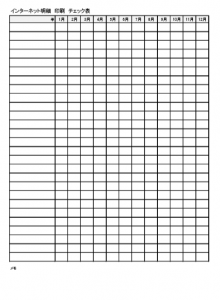
▼PDFファイル ダウンロード
インターネット明細印刷チェック表DL
(自由に使ってよいですが、使用に関してのトラブルなど一切責任を負えません。)
収入の明細
- アドセンス
- ASP
- Amazonアソシエイト
- 楽天アフィリ など
経費の明細
- クレジットカード明細
- サーバー明細
- ドメイン代明細
- 家賃・光熱費明細
- スマホ代明細
- プロバイダー代明細
- Amazon購入 明細
- 楽天市場購入 明細
- 会計ソフト 月額料 明細 など
インターネット上でしかもらえない明細を印刷して、ただチェックしていくだけの表です。
何も項目を書いていないので自分用に書いて使ってくださいね。
毎月の収入管理表
すべての収入明細を印刷したら、
- エクセルで毎月の収入を全部入力(自動計算で合計を出す)
- 印刷した明細書(計算機で合計を出す)
エクセルと手動での計算の数字が合えばOKとしました。
合計が同じになるようにした
- エクセルで入力した合計(自動計算)
- 印刷した明細書の合計(手動計算)
私が使ったエクセルの収入計算表です。
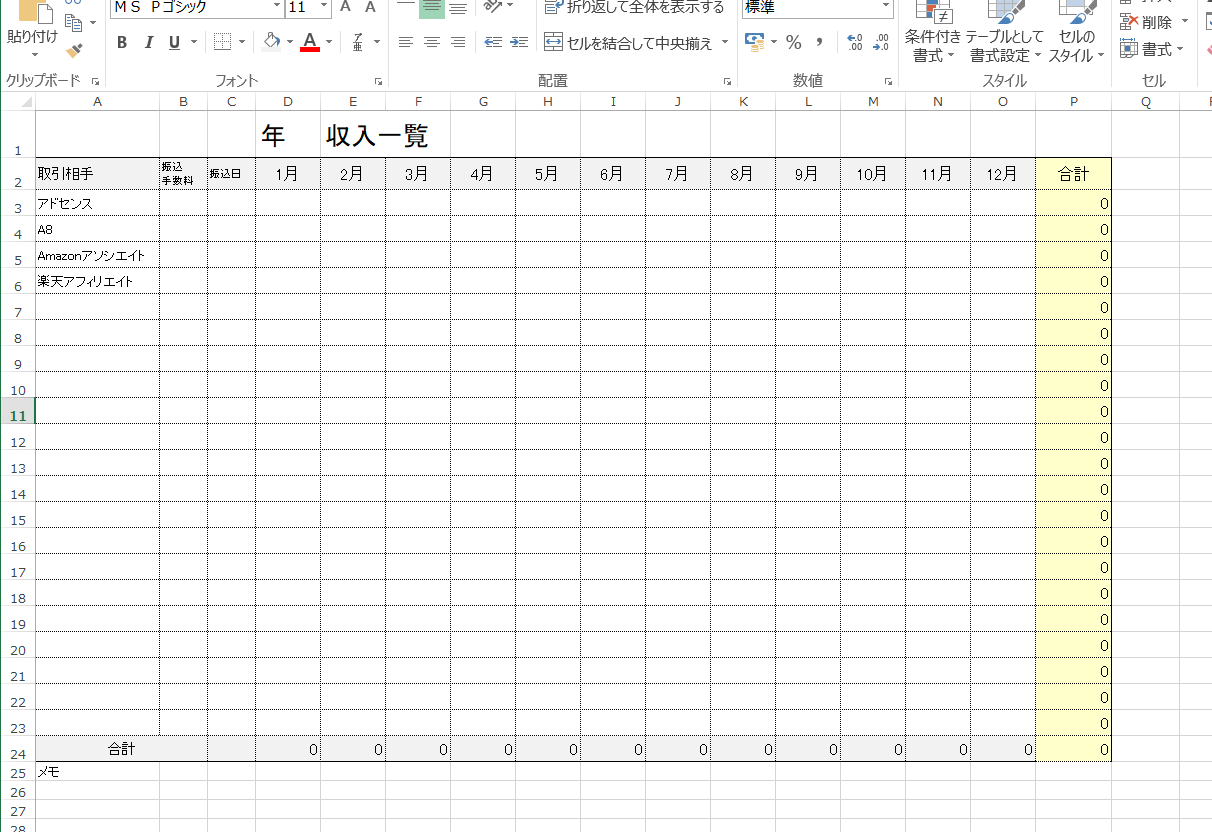
使いたい方はどうぞ。
「0」と書かれている部分に計算式が入っているので、入力は白の部分だけでOKです。
▼エクセルのファイルダウンロード
収入一覧表DL
(自由に使ってよいですが、使用に関してのトラブルなど一切責任を負えません。)
月ごとに数字を入力していけば合計が自動計算されます。
注意点は「正しい数字」で入力すること。
入力し終えたら、必ず紙の明細書で数字を1つずつ確認しています。
確定申告準備中
去年の収入の明細書を印刷、エクセルで全部入力して数字合わせた!漏れがないように収入は全部数字を合わせて把握できたのであとは仕分けポチポチ🐶
まさか今までの事務員のスキルがここで役立つとはっ!!
今年は1ヶ月単位でできる仕組みを作って効率化だ💨— ももりん (@momoafi) January 11, 2019
この数字のすべてをしっかり合わせる事で、確定申告の書類との数字の間違いに気づけました。
会計ソフトの入力チェック表
会計ソフトの入力作業だけになったら、どの書類の入力が終わったのかチェック表を作りました。
普通のコピー用紙に書きだしていきました。
何が終わってなくてどこから始めたらいいのかを自分なりに順番を決めて、入力の漏れがないように管理。
会計ソフトの入力が終わったら、収入部分の数字が最初に作ったエクセルの金額と同じになってるか確認しました。
会計ソフトへの入力の順番
- 収入の入力
- 会計ソフトで収入の数字を合わせる
- お店でもらったレシートや領収証の入力
- 光熱費の入力
- サーバー代の入力
- ドメイン代の入力
- 手元にある経費の領収証をすべて入力したことを確認
- クレジットカード明細をみて入力(すでに入力しているものははずす)
- 会計ソフトで経費の数字を合わせる
- 確定申告の書類作成
この3つの数字があっていたらOKとした
手動での計算した数字
エクセルの計算した数字
会計ソフトの数字
経費の事や仕訳の事ははっきり言ってよく分かっていないし、合っているのかまったくわかりません(^^;)
もちろん、この入力する順番ですら効率いいのかさっぱりです(-_-;)
だけど、
収入に関しては漏れがないようにを徹底したので、数字だけはしっかり合わせて提出しました。
税務署に書類を提出した体験談
全ての入力作業が終わったら、会計ソフトで確定申告書類を作って印刷。
初めての確定申告だったので、税理士さんに確認して欲しい気持ちがあって税務署へ持って行きました。
すでに税務署は激混み
まだ特設会場になる前なので、比較的すいているだろう…と思って安易に考えて昼過ぎに到着。
1月はまだ空いている。休日明けと午後は混むので火曜日~木曜日当たりの週の真ん中かつ朝一から来るのがいちばんすいているかな~。っと言っていました(;’∀’)
提出だけの人はポストみたいなものが設置してあって、そこに投函すればOKみたい。
でも私は確認してほしいんだ。
とにかく不安だし。
すべての領収書と明細などの書類は持参しました。(なんか言われたらすぐに確認できるように。)
…20人待ちでした(^^;)
そして全く進まない…。
特設会場よりはマシだけど(住宅ローン控除の時に体験済)、とにかく長い。
時間がもったいない…。
税務署のあっさり対応で提出完了
1時間くらい待って、ようやく順番になりました。
何だか癖のありそうなお兄さん…(おじさん…?年齢不詳)な方が担当してくれました。
書類ができている事を伝え、汗と力が入りつつ渡します。
…入力項目が埋まっているか確認しているっぽい
…パートの源泉徴収票と数字を合わせてるっぽい
あ、…名前を確認された
…税金の支払い方法を確認された
「税金はココにある金額を3月15日までに払ってください」
……ん?
これだけ??
しばらくそこで待ってみる。
お兄さん、戻ってこない…。
…提出したらしい。
ものの数分で終わりました(´・ω・`)
あっさり終了。
提出では、細かな内容までは見られない。
でも、
ある日突然、間違いの指摘があるかもしれないのでテキトーでいいってわけじゃない(;´Д`)
書類は間違いだらけかもしれない。
いつの日か指摘されるかもしれない。
だけど、自分で意味を持って経理をしたのですべての事について説明はできます。
なぜその数字になったのかなども言えるくらいここ数週間、数字と向き合っていました。
初めての確定申告まとめ
とにかく大変だった。
コツコツ1ヶ月単位で数字を合わせていくことの重要さに気付き、来年は数字合わせやら明細印刷の手間を最小限にできるようにしたいですね。
その第一歩として、1月から経理ノートを作って支出と収入を手書きでコツコツ書いてます。
今までそれすらしていなかった自分を猛烈に反省し、来年の確定申告に備えたいと思います。
初めての確定申告で参考にした書籍
基礎知識はこの2冊で十分でした。
あとは、ググってググってググりましょう!
どうしても分からない、ググっても答えがたくさんある疑問は税務署で聞くっ!!!






コメントを残す